CentOS7安装Kubernetes1.16.3
一、概述

手工搭建 Kubernetes 集群是一件很繁琐的事情,为了简化这些操作,就产生了很多安装配置工具,如 Kubeadm ,Kubespray,RKE 等组件,我最终选择了官方的 Kubeadm 主要是不同的 Kubernetes 版本都有一些差异,Kubeadm 更新与支持的会好一些。Kubeadm 是 Kubernetes 官方提供的快速安装和初始化 Kubernetes 集群的工具,目前的还处于孵化开发状态,跟随 Kubernetes 每个新版本的发布都会同步更新, 强烈建议先看下官方的文档了解下各个组件与对象的作用。
https://kubernetes.io/docs/concepts/
https://kubernetes.io/docs/setup/independent/install-kubeadm/
https://kubernetes.io/docs/reference/setup-tools/kubeadm/kubeadm/
系统环境
| 系统 | 内核 | docker | ip | 主机名 | 配置 |
|---|---|---|---|---|---|
| centos 7.6 | 3.10.0-957.el7.x86_64 | 19.03.5 | 192.168.31.150 | k8s-master | 2核4G |
| centos 7.6 | 3.10.0-957.el7.x86_64 | 19.03.5 | 192.168.31.183 | k8s-node01 | 2核4G |
注意:请确保CPU至少2核,内存2G
二、准备工作
关闭防火墙
如果各个主机启用了防火墙,需要开放Kubernetes各个组件所需要的端口,可以查看Installing kubeadm中的”Check required ports”一节。 这里简单起见在各节点禁用防火墙:
systemctl stop firewalld
systemctl disable firewalld
禁用SELINUX
# 临时禁用
setenforce
# 永久禁用
vim /etc/selinux/config # 或者修改/etc/sysconfig/selinux
SELINUX=disabled
修改k8s.conf文件
cat <<EOF > /etc/sysctl.d/k8s.conf
net.bridge.bridge-nf-call-ip6tables =
net.bridge.bridge-nf-call-iptables =
EOF
sysctl --system
关闭swap
# 临时关闭
swapoff -a
修改 /etc/fstab 文件,注释掉 SWAP 的自动挂载(永久关闭swap,重启后生效)
# 注释掉以下字段
/dev/mapper/cl-swap swap swap defaults
安装docker
这里就不再叙述了,请参考链接:
https://www.cnblogs.com/xiao987334176/p/11771657.html
修改主机名
hostnamectl set-hostname k8s-master
注意:主机名不能带下划线,只能带中划线
否则安装k8s会报错
could not convert cfg to an internal cfg: nodeRegistration.name: Invalid value: "k8s_master": a DNS- subdomain must consist of lower case alphanumeric characters, '-' or '.', and must start and end with an alphanumeric character (e.g. 'example.com', regex used for validation is '[a-z0-9]([-a-z0-9]*[a-z0-9])?(\.[a-z0-9]([-a-z0-9]*[a-z0-9])?)*')
三、安装kubeadm,kubelet,kubectl
在各节点安装kubeadm,kubelet,kubectl
修改yum安装源
cat <<EOF > /etc/yum.repos.d/kubernetes.repo
[kubernetes]
name=Kubernetes
baseurl=https://mirrors.aliyun.com/kubernetes/yum/repos/kubernetes-el7-x86_64/
enabled=
gpgcheck=
repo_gpgcheck=
gpgkey=https://mirrors.aliyun.com/kubernetes/yum/doc/yum-key.gpg https://mirrors.aliyun.com/kubernetes/yum/doc/rpm-package-key.gpg
EOF
安装软件
目前最新版本是:1.16.3
yum install -y kubelet-1.16.- kubeadm-1.16.- kubectl-1.16.-
systemctl enable kubelet && systemctl start kubelet
以上,就是master和node都需要操作的部分。
四、初始化Master节点
运行初始化命令
kubeadm init --kubernetes-version=1.16. \
--apiserver-advertise-address=192.168.31.150 \
--image-repository registry.aliyuncs.com/google_containers \
--service-cidr=10.1.0.0/ \
--pod-network-cidr=10.244.0.0/
参数解释:
–kubernetes-version: 用于指定k8s版本;
–apiserver-advertise-address:用于指定kube-apiserver监听的ip地址,就是 master本机IP地址。
–pod-network-cidr:用于指定Pod的网络范围; 10.244.0.0/
–service-cidr:用于指定SVC的网络范围;
–image-repository: 指定阿里云镜像仓库地址
这一步很关键,由于kubeadm 默认从官网k8s.grc.io下载所需镜像,国内无法访问,因此需要通过–image-repository指定阿里云镜像仓库地址
集群初始化成功后返回如下信息:
记录生成的最后部分内容,此内容需要在其它节点加入Kubernetes集群时执行。
输出如下:
...
Your Kubernetes control-plane has initialized successfully!
To start using your cluster, you need to run the following as a regular user:
mkdir -p $HOME/.kube
sudo cp -i /etc/kubernetes/admin.conf $HOME/.kube/config
sudo chown $(id -u):$(id -g) $HOME/.kube/config
You should now deploy a pod network to the cluster.
Run "kubectl apply -f [podnetwork].yaml" with one of the options listed at:
https://kubernetes.io/docs/concepts/cluster-administration/addons/
Then you can join any number of worker nodes by running the following on each as root:
kubeadm join 192.168.31.150: --token ute1qr.ylhan3tn3eohip20 \
--discovery-token-ca-cert-hash sha256:f7b37ecd602deb59e0ddc2a0cfa842f8c3950690f43a5d552a7cefef37d1fa31
配置kubectl工具
mkdir -p $HOME/.kube
sudo cp -i /etc/kubernetes/admin.conf $HOME/.kube/config
sudo chown $(id -u):$(id -g) $HOME/.kube/config
安装Calico
mkdir k8s
cd k8s
wget https://docs.projectcalico.org/v3.10/getting-started/kubernetes/installation/hosted/kubernetes-datastore/calico-networking/1.7/calico.yaml ## 将192.168.0./16修改ip地址为10.244.0./
sed -i 's/192.168.0.0/10.244.0.0/g' calico.yaml
加载Calico
kubectl apply -f calico.yaml
查看Pod状态
等待几分钟,确保所有的Pod都处于Running状态
[root@k8s_master k8s]# kubectl get pod --all-namespaces -o wide
NAMESPACE NAME READY STATUS RESTARTS AGE IP NODE NOMINATED NODE READINESS GATES
kube-system calico-kube-controllers-6b64bcd855-tdv2h 1/1 Running 0 2m37s 192.168.235.195 k8s-master <none> <none>
kube-system calico-node-4xgk8 / Running 2m38s 192.168.31.150 k8s-master <none> <none>
kube-system coredns-58cc8c89f4-8672x / Running 45m 192.168.235.194 k8s-master <none> <none>
kube-system coredns-58cc8c89f4-8h8tq / Running 45m 192.168.235.193 k8s-master <none> <none>
kube-system etcd-k8s-master / Running 44m 192.168.31.150 k8s-master <none> <none>
kube-system kube-apiserver-k8s-master / Running 44m 192.168.31.150 k8s-master <none> <none>
kube-system kube-controller-manager-k8s-master / Running 44m 192.168.31.150 k8s-master <none> <none>
kube-system kube-proxy-6f42j / Running 45m 192.168.31.150 k8s-master <none> <none>
kube-system kube-scheduler-k8s-master / Running 44m 192.168.31.150 k8s-master <none> <none>
注意:calico-kube-controllers容器的网段不是10.244.0.0/16
删除Calico,重新加载
kubectl apply -f calico.yaml
kubectl delete -f calico.yaml
再次查看ip
[root@k8s-master k8s]# kubectl get pod --all-namespaces -o wide
NAMESPACE NAME READY STATUS RESTARTS AGE IP NODE NOMINATED NODE READINESS GATES
kube-system calico-kube-controllers-6b64bcd855-qn6bs 0/1 Running 0 18s 10.244.235.193 k8s-master <none> <none>
kube-system calico-node-cdnvz / Running 18s 192.168.31.150 k8s-master <none> <none>
kube-system coredns-58cc8c89f4-8672x / Running 5h22m 192.168.235.197 k8s-master <none> <none>
kube-system coredns-58cc8c89f4-8h8tq / Running 5h22m 192.168.235.196 k8s-master <none> <none>
kube-system etcd-k8s-master / Running 5h22m 192.168.31.150 k8s-master <none> <none>
kube-system kube-apiserver-k8s-master / Running 5h21m 192.168.31.150 k8s-master <none> <none>
kube-system kube-controller-manager-k8s-master / Running 5h22m 192.168.31.150 k8s-master <none> <none>
kube-system kube-proxy-6f42j / Running 5h22m 192.168.31.150 k8s-master <none> <none>
kube-system kube-scheduler-k8s-master / Running 5h21m 192.168.31.150 k8s-master <none> <none>
发现,ip地址已经是10.244.0.0/16 网段了。
设置开机启动
systemctl enable kubelet
五、node加入集群
准备工作
请查看上文中的准备工作,确保都执行了!!!
修改主机名部分,改为k8s-node01
hostnamectl set-hostname k8s-node01
加入节点
登录到node节点,确保已经安装了docker和kubeadm,kubelet,kubectl
kubeadm join 192.168.31.150: --token ute1qr.ylhan3tn3eohip20 \
--discovery-token-ca-cert-hash sha256:f7b37ecd602deb59e0ddc2a0cfa842f8c3950690f43a5d552a7cefef37d1fa31
设置开机启动
systemctl enable kubelet
查看节点
登录到master,使用命令查看
[root@k8s_master k8s]# kubectl get nodes -o wide
NAME STATUS ROLES AGE VERSION INTERNAL-IP EXTERNAL-IP OS-IMAGE KERNEL-VERSION CONTAINER-RUNTIME
k8s-master Ready master 87m v1.16.3 192.168.31.150 <none> CentOS Linux (Core) 3.10.-.el7.x86_64 docker://19.3.5
k8s-node01 Ready <none> 5m14s v1.16.3 192.168.31.183 <none> CentOS Linux (Core) 3.10.-.el7.x86_64 docker://19.3.5
六、创建Pod
创建nginx
kubectl create deployment nginx --image=nginx
kubectl expose deployment nginx --port= --type=NodePort
查看pod和svc
[root@k8s-master k8s]# kubectl get pod,svc -o wide
NAME READY STATUS RESTARTS AGE IP NODE NOMINATED NODE READINESS GATES
pod/nginx-86c57db685-z2kdd / Running 18m 10.244.85.194 k8s-node01 <none> <none> NAME TYPE CLUSTER-IP EXTERNAL-IP PORT(S) AGE SELECTOR
service/kubernetes ClusterIP 10.1.0.1 <none> /TCP 111m <none>
service/nginx NodePort 10.1.111.179 <none> :/TCP 24m app=nginx
允许外网访问nodePort
iptables -P FORWARD ACCEPT
测试访问
使用master ip+nodeport端口方式访问
http://192.168.31.150:30876/
效果如下:
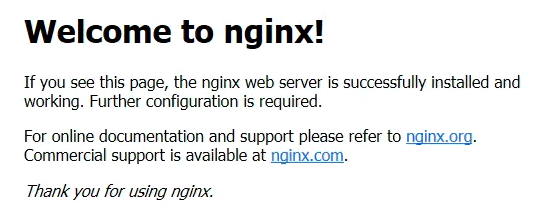
命令补全
(仅master)
yum install -y bash-completion source <(kubectl completion bash)
echo "source <(kubectl completion bash)" >> ~/.bashrc
source ~/.bashrc
必须退出一次,再次登录,就可以了
七、使用yml发布应用
以flaskapp为例子
flaskapp-deployment.yaml
apiVersion: apps/v1
kind: Deployment
metadata:
name: flaskapp-
spec:
selector:
matchLabels:
run: flaskapp-
replicas:
template:
metadata:
labels:
run: flaskapp-
spec:
containers:
- name: flaskapp-
image: jcdemo/flaskapp
ports:
- containerPort:
flaskapp-service.yaml
apiVersion: v1
kind: Service
metadata:
name: flaskapp-
labels:
run: flaskapp-
spec:
type: NodePort
ports:
- port:
name: flaskapp-port
targetPort:
protocol: TCP
nodePort:
selector:
run: flaskapp-
加载yml文件
kubectl apply -f flaskapp-service.yaml
kubectl apply -f flaskapp-deployment.yaml
访问页面
使用master ip+nodeport访问
http://192.168.31.183:30005/
效果如下:
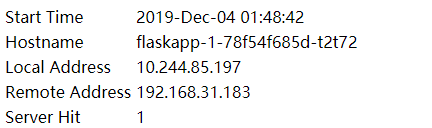
注意:使用node节点ip+nodeport也可以访问。
本文参考链接:
https://yq.aliyun.com/articles/626118
https://blog.csdn.net/fenglailea/article/details/88745642
最新文章
- Remote table-valued function calls are not allowed
- Python简单爬虫入门一
- LinkedIn的即时消息:在一台机器上支持几十万条长连接
- SQLite 加密 -- SQLCipher
- 使用IE建多个会话的小技巧
- 【2016-07-11】Qt远程部署失败,提示"没有那个文件或目录"的解决方法
- java--常用类summary(三)
- 如何通过 jQuery text() 和 html()
- 数据结构(主席树,Bit):XTU 1247/COGS 2344. pair-pair
- Maven02——回顾、整合ssh框架、分模块开发、私服
- Go语言是我见过最简洁的语言(除了lua)
- Spring Beans和依赖注入
- ubuntu14.04安装MATLAB R2017b步骤详解
- 【题解】 Luogu CF375D Tree and Queries
- DRF之视图和router
- 第一天 hello world
- SNMP协议利用
- 1.3《想成为黑客,不知道这些命令行可不行》(Learn Enough Command Line to Be Dangerous)——手册页
- 关于Flag的定义
- sql查询数据库中所有表名